Under de första åren av Internet Explorer-utvecklingen genomsyrade Microsoft sin webbläsare med egna funktioner som differentierade den. Resultatet var att många webbutvecklare skapade webbplatser som förlitade sig på Internet Explorer unika funktioner för att fungera korrekt. När dessa webbplatser besöktes med andra webbläsare fanns det ingen garanti för att webbplatsen skulle se ut eller fungera som avsett.
Sedan dess har webbstandarder som marknadsförs av World Wide Web Consortium blivit guldstandarden för både webbläsarutveckling och webbutveckling. Det finns dock webbplatser som ursprungligen byggdes för att fungera bäst - eller bara - med Internet Explorer.
Hur man använder Safari Develop-menyn
Safari erbjuder en dold meny som tillhandahåller en rad specialverktyg och verktyg som används av webbutvecklare. Två av dessa verktyg kan vara till hjälp för att uppträda på webbplatser. Innan du kan använda dessa verktyg måste du dock aktivera menyn Safari Develop i Safari preferenser > Advanced Open water skärm. När du ser Utveckla i Safari-menyraden använder du Safari Användaragent kommando.
Safari låter dig ange användarkod som din dator skickar till vilken webbplats du besöker. Användaragenten berättar för webbplatsen vilken webbläsare du använder, och webbplatsen använder användaragenten för att avgöra om den kan betjäna webbsidan korrekt åt dig. Om du stöter på en webbplats som förblir tom, inte verkar laddas eller ger ett meddelande som säger något i stil med "Den här webbplatsen visas bäst med", kan ändring av Safari-användaragenten fungera.
-
Från Utveckla drop-down menyn, välj Användaragent för att öppna en lista över tillgängliga användaragenter som gör att Safari kan maskeras som Firefox, Google Chrome, Internet Explorer eller Microsoft Edge — eller iPhone, iPad och iPod touch-versioner av Safari.
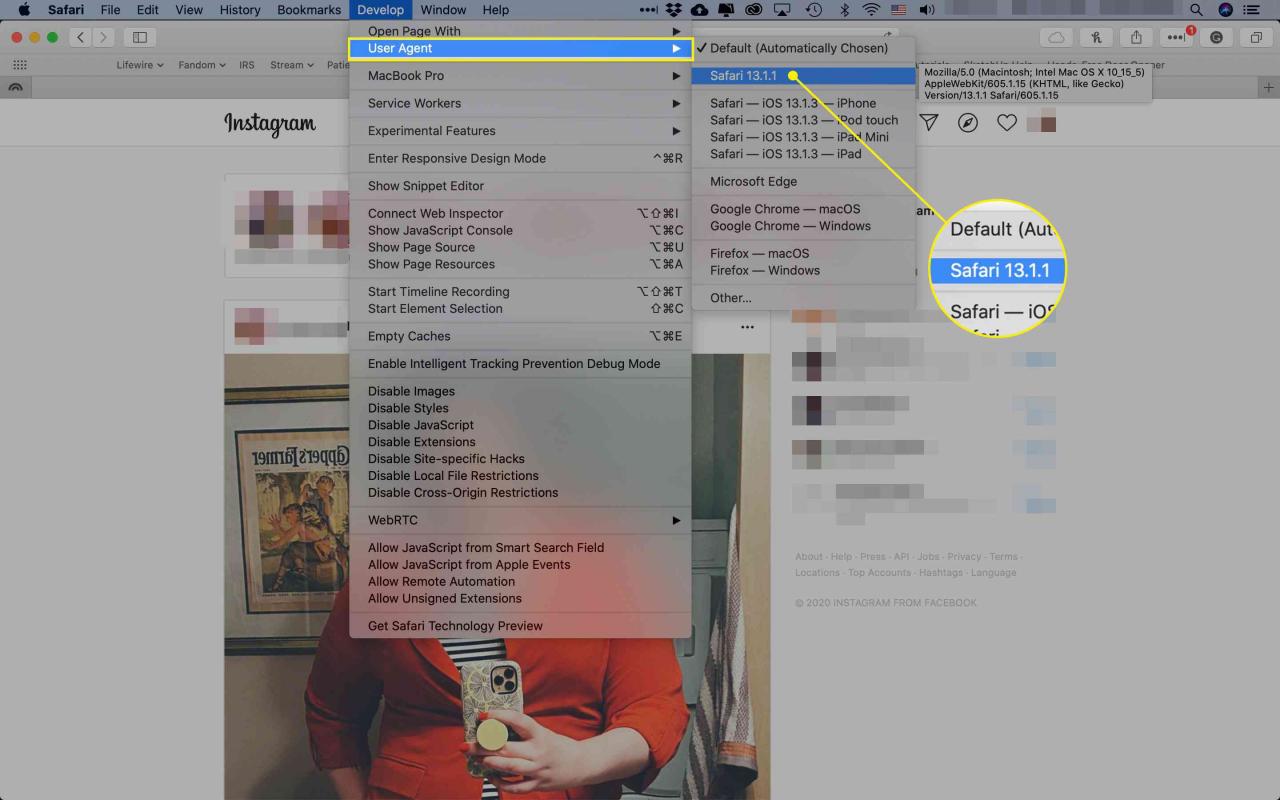
-
Gör ett val från listan och webbläsaren laddar om den aktuella sidan med den nya användaragenten. Upprepa processen med olika användaragenter efter behov.
-
Återställ användaragenten till Standard (automatiskt vald) inställning när du är klar med att besöka webbplatsen.
